क्या आप अपाचे स्थापित करने और छवियों तक सीधी पहुंच से इनकार करने का तरीका सीखना चाहेंगे? इस ट्यूटोरियल में, हम आपकी वेबसाइट पर छवियों तक सीधी पहुंच को अवरुद्ध करने के लिए अपाचे सर्वर को कॉन्फ़िगर करने जा रहे हैं।
• Ubuntu 20
• Ubuntu 19
• Ubuntu 18
• Apache 2.4.41
हमारे उदाहरण में, अपाचे सर्वर वेबसाइट WWW.GAMEKING.TIPS की मेजबानी कर रहा है।
कॉपीराइट © 2018-2021 Techexpert.tips द्वारा।
सभी अधिकार सुरक्षित हैं. इस प्रकाशन का कोई भी भाग प्रकाशक की पूर्व लिखित अनुमति के बिना किसी भी रूप में या किसी भी माध्यम से पुनरुत्पादित, वितरित या प्रेषित नहीं किया जा सकता है।
उपकरण सूची
निम्नलिखित अनुभाग इस ट्यूटोरियल बनाने के लिए उपयोग किए जाने वाले उपकरणों की सूची प्रस्तुत करता है।
एक अमेज़न एसोसिएट के रूप में, मैं खरीद योग्यता से कमाते हैं ।
अपाचे - संबंधित ट्यूटोरियल:
इस पृष्ठ पर, हम अपाचे से संबंधित ट्यूटोरियल की एक सूची तक त्वरित पहुंच प्रदान करते हैं।
ट्यूटोरियल अपाचे - छवियों के लिए सीधी पहुंच को अवरुद्ध
अपाचे सर्वर स्थापित करें।
डिफ़ॉल्ट वेबसाइट के लिए अपाचे कॉन्फ़िगरेशन फ़ाइल को संपादित करें।
इस कॉन्फ़िगरेशन फ़ाइल में निम्नलिखित पंक्तियां जोड़ें।
इस लाइन को अपने डोमेन नाम में बदलें।
यहां फ़ाइल है, हमारे विन्यास से पहले ।
यहां फ़ाइल है, हमारे विन्यास के बाद ।
अपाचे सेवा को पुनः आरंभ करें।
हमारे उदाहरण में, अपाचे सर्वर हमारी वेबसाइट पर छवियों तक सीधी पहुंच को मना करेगा।
एक रिमोट लिनक्स कंप्यूटर से, एक छवि तक सीधी पहुंच करने की कोशिश करें।
यहां कमांड आउटपुट है।
एक रिमोट कंप्यूटर से, ब्राउज़र खोलें और एक छवि तक सीधी पहुंच करने की कोशिश करें।
हमारे उदाहरण में, निम्नलिखित यूआरएल ब्राउज़र में दर्ज किया गया था:
• http://www.gameking.tips/test1.jpg
अपाचे सर्वर का उपयोग से इनकार करते हैं और एक त्रुटि संदेश प्रदर्शित करेगा।
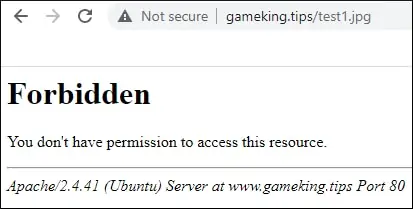
वेबसाइट यूआरएल तक पहुंचने का प्रयास करें और सभी छवियों को प्रदर्शित किया जाएगा।

बधाई! आपने छवियों तक सीधी पहुंच को ब्लॉक करने के लिए अपाचे सर्वर को कॉन्फ़िगर किया।
